Rapports
1. L'onglet Rapports permet de générer des rapports pour les rôles suivants :
Employé - tous les rapports sur soi-même.
Au responsable - pour lui-même et ses subordonnés directs.
Modérateur avec des droits limités - pour tous les employés.
2. En savoir plus sur modérateur avec des droits limités.
3. En savoir plus sur rapports.
Introduction
IMPORTANT ! Le système génère des rapports strictement pour la période sélectionnée. Les données en dehors de cette période ne sont pas prises en compte. Par exemple, si un employé a passé un test le 5, mais que le rapport est généré du 6 au 10, les résultats du 5 ne seront pas reflétés dans le rapport.
1. Les rapports sont accessibles au modérateur (tous les types de rapports pour tous les employés), à l'employé pour lui-même dans le menu de gauche et au responsable pour lui-même et ses subordonnés dans le menu de gauche.
2. Les paramètres du rapport sont enregistrés pour éviter de les saisir constamment. Si la structure de l'organisation a changéchange et que d'anciens paramètres de rapport sont utilisés, le rapport sera généré de manière incorrecte. Il est nécessaire de saisir à nouveau les paramètres du rapport (sélectionner les départements ou groupes correspondants).
3. ParBy défaut,Default lors de la générationconstruction dedes rapports, les employés actifs sont inclus. Si vous devez inclure les employés licenciés, activez cet élément (s'il est présent). 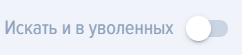 .
.
Types de rapports
1. En cliquant sur l'élément,ment lesLes rapports s'ouvrent.
2. LesDans typesl'application, deles rapportséléments suivants sont disponibles dans: l'application :
RapportsTypes de cours rapports:
Rapports Salut cours:
Employés-CoursEmployees-Courses - les employés et les cours qu'ils suivent.- Cours-employés -
les cours et les employés qui les suivent.
CoursSpécifique Course - employés - spécifique - Employés - Cours spécifiqueCourse et les employés qui le suivent. PossibilitéIl est possible de sélectionner plusieurs cours.- SCORM
- Personnel.Employés. Affiche les résultats de la réalisationussite des cours contenantqui contenaient des leçons au format SCORM.standard SCORM.
Rapports deSalut tests testament:
- Unités - Tests.
Les
- Sélectionnez les unités pour lesquelles le rapport doit être généré
sont sélectionnées.. Si une unité comprend des départements de niveau 2, ceux-ci seront également inclus dans le rapport. Tous les employés des unités sélectionnées figureront dans le rapport.
- Les dates sont sélectionnées. Ensuite, le rapport est généré.
- Le rapport présentera les résultats détaillés des tests passés par les employés, s'ils correspondent aux filtres
d'unitéspar départements et de dates. De plus, pour chaque question, il sera indiqué si la réponse donnée est correcteCorrect ou incorrecteIncorrect donné Answer : correct,Correctly, incorrect.Incorrectly.
- Ce rapport sera utile
danspour les situations où il est nécessaire d'analyser les progrès de l'apprentissagela formation au sein d'une unité, tout en mettant en évidence des groupes spécifiques d'employés (par exemple, des groupes basés sur des critères fonctionnels ou territoriaux).
- Employés-tests - employés et les tests qu'ils passent.
- Tests-employés - les tests et les employés qui les passent.
- Spécifique Test
spécifique - employés - test spécifique Test et les employés qui le passent.suivent. VousIl pouvezest possible de sélectionner plusieurs tests.
Mesures Événements:
- Événements : externes et en présentiel - participation des employés sélectionnés à des événements externes et en présentiel.
Rapports d'affectationsur affectations:
- Nombre d'employés - indique combien de personnes sont affectées à chaque poste au total.
- Pourcentage de collaborateurs ayant terminé avec succès - indique le pourcentage de collaborateurs ayant réussi le test dans l'affectation.
- Progression de l'apprentissage par affectation - affiche
le statutStatus de passageréussite des tests par affectation.
ProgressionProgrès de l'd'apprentissage global - pour chaque employé, progressionle progrès cumulée surpour toutes ses affectations poursur la période sélectionnée.
Rapports parsur aux groupes (le cas échéant) :
- Nombre d'employés - indique combien de personnes au total au sein des groupes passent le test.
- Pourcentage de collaborateurs ayant terminé avec succès - indique le pourcentage de personnes ayant réussi le test
audans sein desles groupes.
ProgressionProgrès de l'apprentissage par groupesgroupe - affichemontre le statutStatus de passageréussite des tests par groupes.groupe.ProgressionProgrès de l'd'apprentissage globaleglobal - pour chaque employé, progressionle progrès cumulée sur l'ensemble detous ses groupes pour la période sélectionnée.
Divers :
ÉvaluationRating des employés (débit)duction). Le rapport permet d'obtenir des informations sur le niveau actuel des points accumulés et d'effectuer leur débit.duction.ÉvaluationRating des employés (détails). Le rapport permet d'obtenir des informations détaillées sur l'attribution des points.- Questionnaires de
rétroactionretour d'information - rapport sur les résultats de la collecte des questionnaires de rétroaction.retour d'information.
- Programmes. Rapport sur les résultats de la participation des employés aux programmes.
ÉvaluationAssessment 360. Le rapport présente les résultats intégrés de l'évaluation.- Sondages. Le rapport affiche les résultats de la
saisieréalisation des sondages.
3. Spécificités des tests. Le statut des tests affiche desles informations indiquant si le test est réussiPassed ou échoué,Not Passed Test, le nombre de points obtenus et le scoreseuil de passage.réussite Score. Le statut indique également si le testTest a été assigné par un modérateur —- dans ce cas, "Assigné" s'affiche —affiche, ou si l'apprenant s'est inscrit de manière autonome, auquel cas "Auto-inscription"Self-Enrollment" s'affiche.
Exemple. Sur cette capture d'écran,cran leTest testNot n'estPassed, pas20% réussi,ont leété scoreobtenus, est de 20 %, alorstandis que le pourcentage de réussite est de 70, l'étudiant s'est inscrit de manière autonome.
Sur la capture d'écran ci-dessous,dessous leTest test est réussi, avec un score dePassed, 100 pour cent,cent alorsont été obtenus, tandis que le pourcentage de réussitepassage est de 50. Le test a été assigné à50, l'apprenantétudiant s'est vu attribuer Test par unle modérateur.
Si un employé nen'a pas réussit pasussi le test, les informations suivantes seront affichées :
- Sur combien de questions sur combien
la réponse est correctedonné ;Correct Answer;
- Questions auxquelles
une réponse incorrecteAnswer a étérépondu donnée.incorrectement.
Si parmi les questions figuraient des questions à choix multiples, alors pour ces questions seront indiqués :
correctes sélectionnés - Answer Correct
choixcorrectes correctsNon sélectionné - Answer incorrect
Incorrect Non sélectionné - réponseAnswer correcteCorrect
Incorrect correctes non sélectionnéess
- réponseAnswer incorrecteincorrect
incorrectes non sélectionnées - réponse correcte
Sélections incorrectes - réponse non valide
Sur la capture d'écran ci-dessous, nous avons :
- Option de réponse 1
–- correctecorrect et sélectionnée –- c'est-à-dire queAnswer la réponse est exacte.Correct;
OptionL'option de réponse 2 –est incorrecte, mais elle est sélectionnée –- c'est-à-dire que la réponseAnswer est non valide.incorrect.L'optionLa variante de réponse 3 est correcte, mais elle n'est pas sélectionnée –- c'est-à-dire que la réponseAnswer est incorrecte.incorrect.- L'option de réponse 4 est incorrecte et
elle n'est pas sélectionnée –- c'est-à-dire queAnswer la réponse est correcte ;Correct;
Foire aux questions
Problème : Le rapport n'est pas entièrement visible à l'écran. Comment faire pour le voir en entier ?
Answer:
Variantes possibles :
- Réduire la taille de l'écran.
- Supprimer les colonnes inutiles.
- Exporter le rapport vers Excel.
Question : Le rapport n'est pas entièrement visible à l'écran. Comment faire pour le voir en entier ?
Réponse :
Variantes possibles :
Réduire la taille de l'écran.
Supprimer les colonnes inutiles.
Exporter le rapport vers Excel.
Question : Qu'est-ce que la déclaration dans le système Brusnika.LMS et qui y a accès ?
Réponse :Answer:
La génération de rapports dans Брусника.ЛМСBrusnika.LMS est un système permettant de créer divers rapports sur le processus d'apprentissage. L'accès aux rapports est accordé à :
- Modérateur : A accès à tous les types de rapports pour tous les employés.
- Employé : A accès
à ses propresaux rapports le concernant via le menu de gauche.
ResponsableChef de projet : A accès aux rapports sur lui-même et ses subordonnés via le menu de gauche.
Il est important de noter que le système génère des rapports strictement pour la période sélectionnée, et les données en dehors de cette période ne sont pas prises en compte. Les paramètres des rapports sont sauvegardés, mais ils doivent être mis à jour en cas de modification de la structure organisationnelle.de Parl'organisation, défaut,ils doivent être mis à jour. By Default les rapports sont générés pour les employés actifs, mais si nécessaire, il est possible d'inclure également les employés licenciés.
Question: Quelles sont les principales catégories de rapports disponibles dans le système ?
Answer:
Dans le système Brusnika.LMS, les catégories principales de rapports disponibles sont les suivantes :
- Rapports de cours : Incluent "Employees-Courses" (qui suit quels cours), "Cours-employés" (quels cours sont suivis par qui), "Course spécifique - employés" (participants aux cours sélectionnés) et "SCORM-employés" (résultats de la réalisation des leçons SCORM).
- Rapports de tests : Fournissent des résultats détaillés des tests passés par les employés, incluant "Unités - tests" (analyse des progrès de formation dans les unités), "Employés - tests", "Tests - employés" et "Test spécifique - employés".
- Mesures : Rapports sur la participation des employés sélectionnés à des événements externes et en présentiel.
- Rapports d'affectation : Suivi du nombre d'employés dans les affectations, du pourcentage de ceux ayant terminé avec succès, ainsi que de la progression de la formation, tant pour des affectations spécifiques que globale.
- Rapports par groupes (le cas échéant) : De même que les rapports sur les affectations, ils affichent le nombre et le pourcentage de ceux qui ont terminé avec succès, ainsi que la progression de l'apprentissage au sein des groupes.
- Divers : Inclut "Rating employés" (déduction et détail des points), "Questionnaires de feedback", "Programmes", "Assessment 360" et "Enquêtes".
Question: Quelles sont les caractéristiques des rapports de test et quelles informations fournissent-ils ?
Réponse: Les rapports de test présentent généralement les caractéristiques suivantes et fournissent les informations correspondantes :
1. **Résumé exécutif** : Un aperçu général des résultats des tests, y compris les objectifs, la portée et les conclusions principales.
2. **Environnement de test** : Détails sur la configuration matérielle, les logiciels, les réseaux et autres conditions dans lesquelles les tests ont été effectués.
3. **Cas de test exécutés** : Liste des cas de test, avec leurs statuts (réussi, échec, bloqué, etc.) et les preuves associées (captures d'écran, journaux).
4. **Défauts identifiés** : Description des anomalies détectées, y compris leur gravité, priorité, étapes pour les reproduire et impact potentiel.
5. **Métriques de test** : Données quantitatives telles que le taux de réussite, la couverture des exigences, le temps d'exécution et les ressources utilisées.
6. **Recommandations et conclusions** : Suggestions pour les actions correctives, les améliorations et une évaluation globale de la qualité du produit.
Ces rapports aident les parties prenantes à prendre des décisions éclairées sur la livraison, les corrections ou les itérations futures.
Answer:
Les rapports de test dans Brusnika.LMS fournissent des informations détaillées sur le passage des tests. Ils peuvent être construits par unités, employés ou tests spécifiques.
Caractéristiques et informations clés :
- Résultats détaillés : Les rapports indiquent si Passed ou Test, le nombre de points obtenus et le seuil de passage Score.
- Status affectations : Il est indiqué si Test a été nommé modérateur ("Nommé") ou si l'employé s'est inscrit lui-même ("Self-Enrollment").
- Analyse des réponses : Pour chaque question du test, il est indiqué si Correct ou Incorrect Answer a été donné.
- Détails des réponses incorrectes: Si l'employé n'a pas réussi le test, il est indiqué combien de questions sur combien ont reçu une Correct Answer, et les questions auxquelles une Incorrect Answer a été donnée sont énumérées.
- Multiple Choice: Pour les questions à choix multiples, les réponses correctes sélectionnées, les réponses correctes non sélectionnées, les réponses incorrectes non sélectionnées et les réponses incorrectes sélectionnées sont marquées, ce qui permet de comprendre précisément la nature des erreurs.
Answer:
Le système Brusnika.LMS fournit des rapports spéciaux pour suivre les progrès d'apprentissage par affectations et groupes. Ces rapports incluent :
- Nombre d'employés : Affiche le nombre total de participants dans chaque affectation ou groupe.
- Pourcentage de collaborateurs ayant terminé avec succès : Affiche la proportion d'employés ayant réussi le test dans le cadre d'une affectation ou d'un groupe spécifique.
- Progrès de l'apprentissage par affectation/groupe : Affiche la progression actuelle Status des tests pour chaque affectation ou groupe.
- Progrès de l'apprentissage géné
cessaire.ral : Progrès global de chaque employé pour toutes ses affectations ou groupes sur la période sélectionnée, permettant d'évaluer la dynamique globale de sa formation.
Ces rapports aident les responsables et les modérateurs à surveiller efficacement Learning dans diverses structures organisationnelles.
Question: Quels types de rapports sont disponibles dans la catégorie "Divers" et à quoi servent-ils ?
Answer:
La catégorie "Divers" regroupe les rapports qui ne relèvent pas des catégories principales des cours, des tests, des événements, des affectations ou des groupes, mais qui sont néanmoins importants pour l'évaluation globale de l'apprentissage et du développement des employés :
- Rating Personnel (amortissement) : Fournit des informations sur le niveau actuel des points accumulés par les employés et permet leur déduction.
- Rating Employés (détails) : Offre des informations détaillées sur l'attribution des points, permettant d'analyser pour quoi et quand les points ont été obtenus.
- Questionnaires de rétroaction: Rapport sur les résultats de la collecte des questionnaires de rétroaction, utile pour évaluer la satisfaction et les suggestions des employés.
- Programmes : Rapport sur les résultats de la participation des employés aux programmes de formation.
- Assessment 360: Le rapport présente les résultats intégrés de l'évaluation des compétences de l'employé à l'aide de la méthode à 360 degrés.
- Sondages : Rapport sur les résultats de la réalisation de diverses enquêtes, qui peut être utilisé pour recueillir des opinions et des données.
Question : Quelles sont les principales catégories de rapports disponibles dans le système ?
Réponse :
Dans le système Brusnika.LMS, les catégories principales de rapports suivantes sont disponibles :
Rapports de cours : Incluent "Employés-cours" (qui suit quels cours), "Cours-employés" (quels cours sont suivis par qui), "Cours spécifique - employés" (participants aux cours sélectionnés) et "SCORM-employés" (résultats de la réalisation des leçons SCORM).
Rapports de tests : Fournissent des résultats détaillés de la réussite des tests par les employés, incluant "Unités - tests" (analyse des progrès de formation dans les unités), "Employés - tests", "Tests - employés" et "Test spécifique - employés".
Événements : Rapports de participation des employés sélectionnés aux événements externes et en présentiel.
Rapports d'affectation : Ils suivent le nombre d'employés dans les affectations, le pourcentage de ceux ayant terminé avec succès, ainsi que la progression de la formation, à la fois pour des affectations spécifiques et de manière globale.
Rapports par groupes (le cas échéant) : Similairement aux rapports par affectations, ils indiquent le nombre et le pourcentage de personnes ayant terminé avec succès, ainsi que la progression de l'apprentissage au sein des groupes.
Divers : Inclut « Évaluation des employés » (déduction et détail des points), « Questionnaires de feedback », « Programmes », « Évaluation à 360° » et « Sondages ».
Question : Quelles sont les caractéristiques des rapports de test et quelles informations fournissent-ils ?
Réponse :
Les rapports de test dans Brusnika.LMS fournissent des informations détaillées sur la réalisation des tests. Ils peuvent être construits par départements, employés ou tests spécifiques.
Caractéristiques clés et informations :
Résultats détaillés : Les rapports indiquent si le test est réussi, le nombre de points obtenus et le score de passage.
Statut de l'affectation : Indique si le test a été assigné par un modérateur ("Assigné") ou si l'employé s'est inscrit de manière autonome ("Auto-inscription").
Analyse des réponses : Pour chaque question du test, il est indiqué si la réponse donnée était correcte ou incorrecte.
Détail des réponses incorrectes : Si un employé n'a pas réussi le test, il est indiqué combien de questions sur le total ont reçu une réponse correcte, et les questions auxquelles une réponse incorrecte a été donnée sont énumérées.
Choix multiple : Pour les questions à choix multiple, les réponses correctes sélectionnées, les réponses correctes non sélectionnées, les réponses incorrectes non sélectionnées et les réponses incorrectes sélectionnées sont marquées, ce qui permet de comprendre précisément la nature des erreurs.
Réponse :
Le système Brusnika.LMS fournit des rapports spéciaux pour suivre les progrès de l'apprentissage par affectations et groupes. Ces rapports incluent :
Nombre d'employés : Indique le nombre total de participants dans chaque affectation ou groupe.
Pourcentage de collaborateurs ayant terminé avec succès : Affiche la proportion de collaborateurs ayant réussi les tests dans le cadre d'une affectation ou d'un groupe spécifique.
Progrès de l'apprentissage par affectation/groupe : Affiche le statut actuel de la réussite des tests pour chaque affectation ou groupe.
Progrès d'apprentissage global : Progrès cumulé de chaque employé pour toutes ses affectations ou groupes sur la période sélectionnée, permettant d'évaluer la dynamique globale de sa formation.
Ces rapports aident les responsables et les modérateurs à surveiller efficacement l'apprentissage dans diverses structures organisationnelles.
Question : Quels types de rapports sont disponibles dans la catégorie "Divers" et à quoi servent-ils ?
Réponse :
La catégorie "Divers" regroupe les rapports qui ne relèvent pas des catégories principales des cours, des tests, des événements, des affectations ou des groupes, mais qui sont néanmoins importants pour l'évaluation globale de l'apprentissage et du développement des employés :
Évaluation des employés (déduction) : Fournit des informations sur le niveau actuel des points accumulés par les employés et permet d'effectuer leur déduction.
Évaluation des employés (détails) : Fournit des informations détaillées sur l'attribution des points, permettant d'analyser pourquoi et quand les points ont été obtenus.
Questionnaires de rétroaction : Rapport sur les résultats de la collecte des questionnaires de rétroaction, utile pour évaluer la satisfaction et les suggestions des employés.
Programmes : Rapport sur les résultats de la participation des employés aux programmes de formation.
Évaluation 360 : Le rapport présente les résultats intégrés de l'évaluation des compétences d'un employé par la méthode à 360 degrés.
Enquêtes : Rapport sur les résultats de remplissage de diverses enquêtes, qui peut être utilisé pour recueillir des opinions et des données.
Question: Quels sont les principes généraux applicables à la formation de tous les rapports dans le système ?
Réponse :Answer:
Lors de la générationformation dedes rapports dans le système Bruynika.Brusnika.LMS, il convient de prendre en compte plusieurs principes généraux doivent être pris en compte :
- Période stricte : Les rapports sont générés strictement pour la période sélectionnée. Les données en dehors de cette période ne sont pas prises en compte.
- Sauvegarde des paramètres : Les paramètres
dedes rapportrapports sont sauvegardéenregistrés pour plus de commodité, mais en caslors de modificationmodifications de la structure organisationnelle (unités,départements, groupes), ils doivent être mis à jour pour éviter une génération incorrecte.
- Filtrage des employés :
ParBy défaut,Default les employés actifsen poste sont récupérés.inclus. Si nécessaire, vous pouvez activer l'option pour d'inclure les anciens employés licenciés.peut être activée.
- Accès par rôles : L'accès aux rapports est régulé par les rôles des utilisateurs (modérateur, employé, responsable) et leurs droits.
- Actualité des données : Pour un rapport correct, il est important de s'assurer que les paramètres utilisés (par exemple, les
départements)unités) sont à jour.
Question: En quoi consiste la spécificité de la détaillisation des réponses aux questions à choix multiples dans les rapports de tests ?
Réponse: La spécificité réside dans la présentation structurée et analytique des résultats. Cela inclut généralement : La ventilation des pourcentages de sélection pour chaque option L'identification des distracteurs (mauvaises réponses) fréquemment choisis L'analyse des patterns de réponses par groupe d'utilisateurs La corrélation avec les objectifs pédagogiques ou compétences évaluées La visualisation des données via des graphiques (camemberts, barres) Les commentaires qualitatifs sur les difficultés récurrentes Cette approche permet d'aller au-delà du simple score pour comprendre les raisonnements et difficultés des répondants.
Answer:
Dans les rapports de tests, lors de l'analyse des questions à choix multiples, le système fournit une ventilation détaillée pour la compréhension des erreurs :
- Correctement sélectionnés : Il est noté que cette variante de réponse était correcte et a été sélectionnée par l'employé (Correct Answer).
- Correctes non sélectionnées : Indique que cette option de réponse était correcte, mais n'a pas été sélectionnée par l'employé (Answer incorrect). Cela aide à comprendre quelles options correctes ont été manquées.
- Incorrectes non sélectionnées : Indique que cette option de réponse était incorrecte et n'a pas été sélectionnée par l'employé (Correct Answer). Cela témoigne de l'exclusion correcte des options erronées.
- Sélections incorrectes : Indique que cette option de réponse était incorrecte, mais a été sélectionnée par l'employé (Answer incorrect). Cela aide à identifier les idées fausses ou le Choice incorrect.
Un tel niveau de détail permet non seulement de constater l'erreur, mais aussi d'en comprendre la nature, ce qui est extrêmement utile pour ajuster les supports pédagogiques ou pour un accompagnement personnalisé des collaborateurs.
Question : En quoi consiste la spécificité de la détaillisation des réponses aux questions à choix multiples dans les rapports de tests ?
Réponse :
Dans les rapports de tests, lors de l'analyse des questions à choix multiples, le système fournit une ventilation détaillée pour la compréhension des erreurs :
Sélection correcte : Il est noté que cette option de réponse était correcte et a été choisie par l'employé (réponse correcte).
Correctes non sélectionnées : Indique que cette option de réponse était correcte mais n'a pas été choisie par l'employé (réponse incorrecte). Cela aide à comprendre quelles options correctes ont été manquées.
Incorrectes non sélectionnées : Indique que cette option de réponse était incorrecte et n'a pas été choisie par l'employé (réponse correcte). Cela témoigne d'une exclusion correcte des options erronées.
Mauvais choix sélectionné : Indique que cette option de réponse était incorrecte, mais a été choisie par l'employé (réponse non valide). Cela aide à identifier les idées fausses ou les mauvais choix.
Un tel niveau de détail permet non seulement de constater l'erreur, mais aussi d'en comprendre la nature, ce qui est extrêmement utile pour ajuster les supports pédagogiques ou pour un accompagnement personnalisé des collaborateurs.




Employés-Cours - les employés et les cours qu'ils suivent.
Cours-employés - les cours et les employés qui les suivent.
Cours spécifique - Employés - Cours spécifique et employés qui le suivent. Possibilité de sélectionner plusieurs cours.
SCORM - Personnel. Affiche les résultats de la réalisation des cours contenant des leçons au format SCORM.
Unités - Tests. Les unités pour lesquelles le rapport doit être généré sont sélectionnées. Si une unité comprend des départements de niveau 2, ceux-ci seront également inclus dans le rapport. Tous les employés des unités sélectionnées figureront dans le rapport. Les dates sont sélectionnées. Ensuite, le rapport est généré. Le rapport présentera les résultats détaillés des tests passés par les employés, s'ils correspondent aux filtres d'unités et de dates. De plus, pour chaque question, il sera indiqué si la réponse donnée est correcte ou incorrecte : correct, incorrect. Ce rapport sera utile dans les situations où il est nécessaire d'analyser les progrès de l'apprentissage au sein d'une unité, tout en mettant en évidence des groupes spécifiques d'employés (par exemple, des groupes basés sur des critères fonctionnels ou territoriaux).
Employés-tests - employés et les tests qu'ils passent.
Tests-employés - tests et employés qui les passent.
Test spécifique - employés - test spécifique et employés qui le passent. Vous pouvez sélectionner plusieurs tests.
Événements : externes et en présentiel - participation des employés sélectionnés à des événements externes et en présentiel.
Nombre d'employés - indique combien de personnes sont affectées à chaque poste au total.
Pourcentage de collaborateurs ayant terminé avec succès - indique le pourcentage de collaborateurs ayant réussi le test dans l'affectation.
Progression de l'apprentissage par affectation - affiche le statut de passage des tests par affectation.
Progression de l'apprentissage global - pour chaque employé, progression cumulée sur toutes ses affectations pour la période sélectionnée.
Nombre d'employés - indique combien de personnes au total au sein des groupes passent le test.
Pourcentage de collaborateurs ayant terminé avec succès - indique le pourcentage de personnes ayant réussi le test au sein des groupes.
Progression de l'apprentissage par groupes - affiche le statut de passage des tests par groupes.
Progression de l'apprentissage globale - pour chaque employé, progression cumulée sur l'ensemble de ses groupes pour la période sélectionnée.
Évaluation des employés (débit). Le rapport permet d'obtenir des informations sur le niveau actuel des points accumulés et d'effectuer leur débit.
Évaluation des employés (détails). Le rapport permet d'obtenir des informations détaillées sur l'attribution des points.
Questionnaires de rétroaction - rapport sur les résultats de la collecte des questionnaires de rétroaction.
Programmes. Rapport sur les résultats de la participation des employés aux programmes.
Évaluation 360. Le rapport présente les résultats intégrés de l'évaluation.
Sondages. Le rapport affiche les résultats de la saisie des sondages.
Sur combien de questions sur combien la réponse est correcte ;
Questions auxquelles une réponse incorrecte a été donnée.
Option de réponse 1 – correcte et sélectionnée – c'est-à-dire que la réponse est exacte.
Option de réponse 2 – incorrecte, mais elle est sélectionnée – c'est-à-dire que la réponse est non valide.
L'option de réponse 3 est correcte, mais elle n'est pas sélectionnée – c'est-à-dire que la réponse est incorrecte.
L'option 4 est incorrecte et elle n'est pas sélectionnée – c'est-à-dire que la réponse est correcte ;
Réduire la taille de l'écran.
Supprimer les colonnes inutiles.
Exporter le rapport vers Excel.
Modérateur : A accès à tous les types de rapports pour tous les employés.
Employé : A accès à ses propres rapports via le menu de gauche.
Responsable : A accès aux rapports sur lui-même et ses subordonnés via le menu de gauche.
Rapports de cours : Incluent "Employés-cours" (qui suit quels cours), "Cours-employés" (quels cours sont suivis par qui), "Cours spécifique - employés" (participants aux cours sélectionnés) et "SCORM-employés" (résultats de la réalisation des leçons SCORM).
Rapports de tests : Fournissent des résultats détaillés de la réussite des tests par les employés, incluant "Unités - tests" (analyse des progrès de formation dans les unités), "Employés - tests", "Tests - employés" et "Test spécifique - employés".
Événements : Rapports de participation des employés sélectionnés aux événements externes et en présentiel.
Rapports d'affectation : Ils suivent le nombre d'employés dans les affectations, le pourcentage de ceux ayant terminé avec succès, ainsi que la progression de la formation, à la fois pour des affectations spécifiques et de manière globale.
Rapports par groupes (le cas échéant) : Similairement aux rapports par affectations, ils indiquent le nombre et le pourcentage de personnes ayant terminé avec succès, ainsi que la progression de l'apprentissage au sein des groupes.
Divers : Inclut « Évaluation des employés » (déduction et détail des points), « Questionnaires de feedback », « Programmes », « Évaluation à 360° » et « Sondages ».
Résultats détaillés : Les rapports indiquent si le test est réussi, le nombre de points obtenus et le score de passage.
Statut de l'affectation : Indique si le test a été assigné par un modérateur ("Assigné") ou si l'employé s'est inscrit de manière autonome ("Auto-inscription").
Analyse des réponses : Pour chaque question du test, il est indiqué si la réponse donnée était correcte ou incorrecte.
Détail des réponses incorrectes : Si un employé n'a pas réussi le test, il est indiqué combien de questions sur le total ont reçu une réponse correcte, et les questions auxquelles une réponse incorrecte a été donnée sont énumérées.
Choix multiple : Pour les questions à choix multiple, les réponses correctes sélectionnées, les réponses correctes non sélectionnées, les réponses incorrectes non sélectionnées et les réponses incorrectes sélectionnées sont marquées, ce qui permet de comprendre précisément la nature des erreurs.
Nombre d'employés : Indique le nombre total de participants dans chaque affectation ou groupe.
Pourcentage de collaborateurs ayant terminé avec succès : Affiche la proportion de collaborateurs ayant réussi les tests dans le cadre d'une affectation ou d'un groupe spécifique.
Progrès de l'apprentissage par affectation/groupe : Affiche le statut actuel de la réussite des tests pour chaque affectation ou groupe.
Progrès d'apprentissage global : Progrès cumulé de chaque employé pour toutes ses affectations ou groupes sur la période sélectionnée, permettant d'évaluer la dynamique globale de sa formation.
Évaluation des employés (déduction) : Fournit des informations sur le niveau actuel des points accumulés par les employés et permet d'effectuer leur déduction.
Évaluation des employés (détails) : Fournit des informations détaillées sur l'attribution des points, permettant d'analyser pourquoi et quand les points ont été obtenus.
Questionnaires de rétroaction : Rapport sur les résultats de la collecte des questionnaires de rétroaction, utile pour évaluer la satisfaction et les suggestions des employés.
Programmes : Rapport sur les résultats de la participation des employés aux programmes de formation.
Évaluation 360 : Le rapport présente les résultats intégrés de l'évaluation des compétences d'un employé par la méthode à 360 degrés.
Enquêtes : Rapport sur les résultats de remplissage de diverses enquêtes, qui peut être utilisé pour recueillir des opinions et des données.
Période stricte : Les rapports sont générés strictement pour la période sélectionnée. Les données en dehors de cette période ne sont pas prises en compte.
Sauvegarde des paramètres : Les paramètres de rapport sont sauvegardés pour plus de commodité, mais en cas de modification de la structure organisationnelle (unités, groupes), ils doivent être mis à jour pour éviter une génération incorrecte.
Filtrage des employés : Par défaut, les employés actifs sont récupérés. Si nécessaire, vous pouvez activer l'option pour inclure les employés licenciés.
Accès par rôles : L'accès aux rapports est régulé par les rôles des utilisateurs (modérateur, employé, responsable) et leurs droits.
Actualité des données : Pour un rapport correct, il est important de s'assurer que les paramètres utilisés (par exemple, les départements) sont à jour.
Sélection correcte : Il est noté que cette option de réponse était correcte et a été choisie par l'employé (réponse correcte).
Correctes non sélectionnées : Indique que cette option de réponse était correcte mais n'a pas été choisie par l'employé (réponse incorrecte). Cela aide à comprendre quelles options correctes ont été manquées.
Incorrectes non sélectionnées : Indique que cette option de réponse était incorrecte et n'a pas été choisie par l'employé (réponse correcte). Cela témoigne d'une exclusion correcte des options erronées.
Mauvais choix sélectionné : Indique que cette option de réponse était incorrecte, mais a été choisie par l'employé (réponse non valide). Cela aide à identifier les idées fausses ou les mauvais choix.
Employés-Cours - les employés et les cours qu'ils suivent.
Cours-employés - les cours et les employés qui les suivent.
Cours spécifique - Employés - Cours spécifique et employés qui le suivent. Possibilité de sélectionner plusieurs cours.
SCORM - Personnel. Affiche les résultats de la réalisation des cours contenant des leçons au format SCORM.
Unités - Tests. Les unités pour lesquelles le rapport doit être généré sont sélectionnées. Si une unité comprend des départements de niveau 2, ceux-ci seront également inclus dans le rapport. Tous les employés des unités sélectionnées figureront dans le rapport. Les dates sont sélectionnées. Ensuite, le rapport est généré. Le rapport présentera les résultats détaillés des tests passés par les employés, s'ils correspondent aux filtres d'unités et de dates. De plus, pour chaque question, il sera indiqué si la réponse donnée est correcte ou incorrecte : correct, incorrect. Ce rapport sera utile dans les situations où il est nécessaire d'analyser les progrès de l'apprentissage au sein d'une unité, tout en mettant en évidence des groupes spécifiques d'employés (par exemple, des groupes basés sur des critères fonctionnels ou territoriaux).
Employés-tests - employés et les tests qu'ils passent.
Tests-employés - tests et employés qui les passent.
Test spécifique - employés - test spécifique et employés qui le passent. Vous pouvez sélectionner plusieurs tests.
Événements : externes et en présentiel - participation des employés sélectionnés à des événements externes et en présentiel.
Nombre d'employés - indique combien de personnes sont affectées à chaque poste au total.
Pourcentage de collaborateurs ayant terminé avec succès - indique le pourcentage de collaborateurs ayant réussi le test dans l'affectation.
Progression de l'apprentissage par affectation - affiche le statut de passage des tests par affectation.
Progression de l'apprentissage global - pour chaque employé, progression cumulée sur toutes ses affectations pour la période sélectionnée.
Nombre d'employés - indique combien de personnes au total au sein des groupes passent le test.
Pourcentage de collaborateurs ayant terminé avec succès - indique le pourcentage de personnes ayant réussi le test au sein des groupes.
Progression de l'apprentissage par groupes - affiche le statut de passage des tests par groupes.
Progression de l'apprentissage globale - pour chaque employé, progression cumulée sur l'ensemble de ses groupes pour la période sélectionnée.
Évaluation des employés (débit). Le rapport permet d'obtenir des informations sur le niveau actuel des points accumulés et d'effectuer leur débit.
Évaluation des employés (détails). Le rapport permet d'obtenir des informations détaillées sur l'attribution des points.
Questionnaires de rétroaction - rapport sur les résultats de la collecte des questionnaires de rétroaction.
Programmes. Rapport sur les résultats de la participation des employés aux programmes.
Évaluation 360. Le rapport présente les résultats intégrés de l'évaluation.
Sondages. Le rapport affiche les résultats de la saisie des sondages.
Sur combien de questions sur combien la réponse est correcte ;
Questions auxquelles une réponse incorrecte a été donnée.
Option de réponse 1 – correcte et sélectionnée – c'est-à-dire que la réponse est exacte.
Option de réponse 2 – incorrecte, mais elle est sélectionnée – c'est-à-dire que la réponse est non valide.
L'option de réponse 3 est correcte, mais elle n'est pas sélectionnée – c'est-à-dire que la réponse est incorrecte.
L'option 4 est incorrecte et elle n'est pas sélectionnée – c'est-à-dire que la réponse est correcte ;
Réduire la taille de l'écran.
Supprimer les colonnes inutiles.
Exporter le rapport vers Excel.
Modérateur : A accès à tous les types de rapports pour tous les employés.
Employé : A accès à ses propres rapports via le menu de gauche.
Responsable : A accès aux rapports sur lui-même et ses subordonnés via le menu de gauche.
Rapports de cours : Incluent "Employés-cours" (qui suit quels cours), "Cours-employés" (quels cours sont suivis par qui), "Cours spécifique - employés" (participants aux cours sélectionnés) et "SCORM-employés" (résultats de la réalisation des leçons SCORM).
Rapports de tests : Fournissent des résultats détaillés de la réussite des tests par les employés, incluant "Unités - tests" (analyse des progrès de formation dans les unités), "Employés - tests", "Tests - employés" et "Test spécifique - employés".
Événements : Rapports de participation des employés sélectionnés aux événements externes et en présentiel.
Rapports d'affectation : Ils suivent le nombre d'employés dans les affectations, le pourcentage de ceux ayant terminé avec succès, ainsi que la progression de la formation, à la fois pour des affectations spécifiques et de manière globale.
Rapports par groupes (le cas échéant) : Similairement aux rapports par affectations, ils indiquent le nombre et le pourcentage de personnes ayant terminé avec succès, ainsi que la progression de l'apprentissage au sein des groupes.
Divers : Inclut « Évaluation des employés » (déduction et détail des points), « Questionnaires de feedback », « Programmes », « Évaluation à 360° » et « Sondages ».
Résultats détaillés : Les rapports indiquent si le test est réussi, le nombre de points obtenus et le score de passage.
Statut de l'affectation : Indique si le test a été assigné par un modérateur ("Assigné") ou si l'employé s'est inscrit de manière autonome ("Auto-inscription").
Analyse des réponses : Pour chaque question du test, il est indiqué si la réponse donnée était correcte ou incorrecte.
Détail des réponses incorrectes : Si un employé n'a pas réussi le test, il est indiqué combien de questions sur le total ont reçu une réponse correcte, et les questions auxquelles une réponse incorrecte a été donnée sont énumérées.
Choix multiple : Pour les questions à choix multiple, les réponses correctes sélectionnées, les réponses correctes non sélectionnées, les réponses incorrectes non sélectionnées et les réponses incorrectes sélectionnées sont marquées, ce qui permet de comprendre précisément la nature des erreurs.
Nombre d'employés : Indique le nombre total de participants dans chaque affectation ou groupe.
Pourcentage de collaborateurs ayant terminé avec succès : Affiche la proportion de collaborateurs ayant réussi les tests dans le cadre d'une affectation ou d'un groupe spécifique.
Progrès de l'apprentissage par affectation/groupe : Affiche le statut actuel de la réussite des tests pour chaque affectation ou groupe.
Progrès d'apprentissage global : Progrès cumulé de chaque employé pour toutes ses affectations ou groupes sur la période sélectionnée, permettant d'évaluer la dynamique globale de sa formation.
Évaluation des employés (déduction) : Fournit des informations sur le niveau actuel des points accumulés par les employés et permet d'effectuer leur déduction.
Évaluation des employés (détails) : Fournit des informations détaillées sur l'attribution des points, permettant d'analyser pourquoi et quand les points ont été obtenus.
Questionnaires de rétroaction : Rapport sur les résultats de la collecte des questionnaires de rétroaction, utile pour évaluer la satisfaction et les suggestions des employés.
Programmes : Rapport sur les résultats de la participation des employés aux programmes de formation.
Évaluation 360 : Le rapport présente les résultats intégrés de l'évaluation des compétences d'un employé par la méthode à 360 degrés.
Enquêtes : Rapport sur les résultats de remplissage de diverses enquêtes, qui peut être utilisé pour recueillir des opinions et des données.
Période stricte : Les rapports sont générés strictement pour la période sélectionnée. Les données en dehors de cette période ne sont pas prises en compte.
Sauvegarde des paramètres : Les paramètres de rapport sont sauvegardés pour plus de commodité, mais en cas de modification de la structure organisationnelle (unités, groupes), ils doivent être mis à jour pour éviter une génération incorrecte.
Filtrage des employés : Par défaut, les employés actifs sont récupérés. Si nécessaire, vous pouvez activer l'option pour inclure les employés licenciés.
Accès par rôles : L'accès aux rapports est régulé par les rôles des utilisateurs (modérateur, employé, responsable) et leurs droits.
Actualité des données : Pour un rapport correct, il est important de s'assurer que les paramètres utilisés (par exemple, les départements) sont à jour.
Sélection correcte : Il est noté que cette option de réponse était correcte et a été choisie par l'employé (réponse correcte).
Correctes non sélectionnées : Indique que cette option de réponse était correcte mais n'a pas été choisie par l'employé (réponse incorrecte). Cela aide à comprendre quelles options correctes ont été manquées.
Incorrectes non sélectionnées : Indique que cette option de réponse était incorrecte et n'a pas été choisie par l'employé (réponse correcte). Cela témoigne d'une exclusion correcte des options erronées.
Mauvais choix sélectionné : Indique que cette option de réponse était incorrecte, mais a été choisie par l'employé (réponse non valide). Cela aide à identifier les idées fausses ou les mauvais choix. 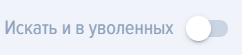 .
.



